如何进行Mathtype数学公式编辑器的安装?
相信平常需要用到数学公式的小伙伴对于MathType应该都不陌生,通过这个编辑器,我们可以在各种文档中加入复杂的数学公式和符号,并且它同时支持Windows和Macintosh 两种操作系统,有很好的兼容性,可以说是使用者的第一选择,可是我们需要通过安装之后才可以进行使用,接下来,小编就教大家怎么进行mathtype的安装。
具体如下:
1. 首先,我们要在MathType的官网上下载正版的安装包。
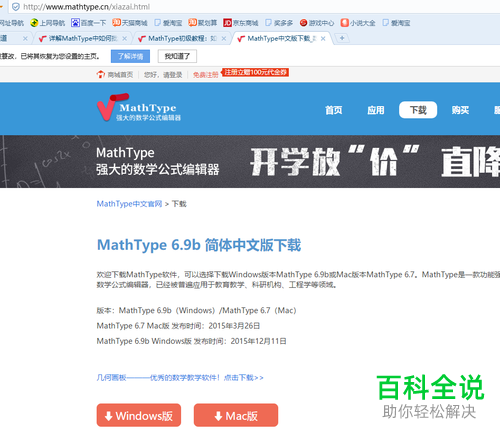
2. 在电脑上的下载路径里找到我们打安装包,双击进行下一步。
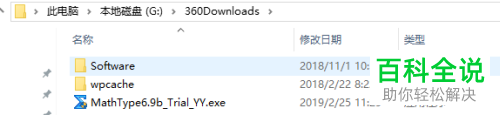
3. 之后在弹出的对话框内准确无误得输入名字、姓氏、组织、产品密钥、电子邮件地址等信息,完成之后点击【下一步】,如图。
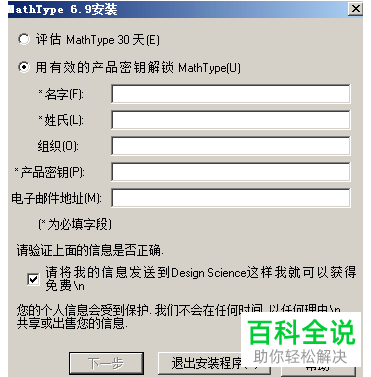
4. 在输入完信息之后,在“目标文件夹”的下方点击【浏览】选项,选择我们的安装路径,之后点击确定。

5. 花费一些时间等待MathType应用程序的自动安装。

6. 在MathType软件安装完成之后,我们点击【退出安装程序】或者点击右上角的叉号就可以退出安装了。
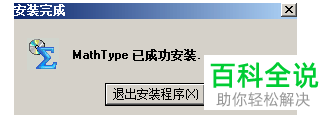
以上就是小编教大家进行Mathtype数学公式编辑器的安装的步骤,希望可以帮到大家。
赞 (0)
